
Edite clipes no Clips
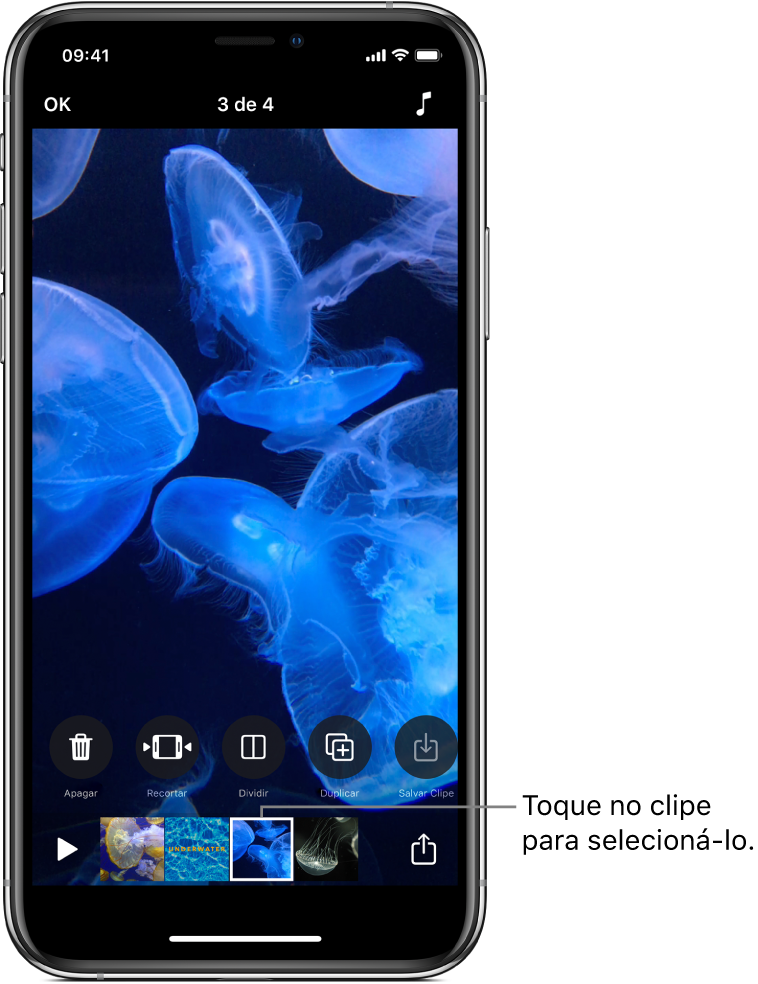
Você pode recortar os clipes para alterar qual parte é exibida e refinar o vídeo. Você também pode dividir clipes e desativar um som.
Após selecionar um clipe no vídeo, passe o dedo à esquerda e à direita para ver as ferramentas de edição do clipe.
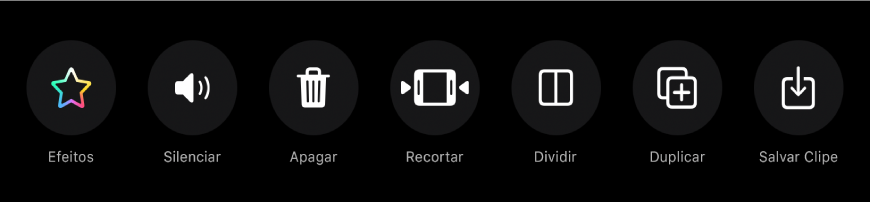
Recorte um clipe
Com um vídeo aberto no app Clips
 , toque em um clipe.
, toque em um clipe.Toque em Recortar
 .
.Arraste os marcadores inicial e final para definir o começo e o fim do clipe, e toque em Recortar.
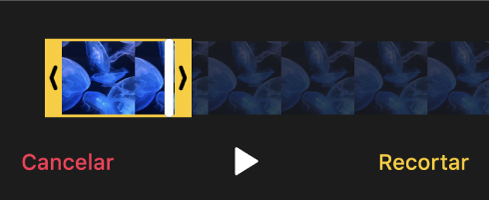
Divida um clipe
Com um vídeo aberto no app Clips
 , toque em um clipe.
, toque em um clipe.Toque em Dividir
 .
.Arraste o cursor de reprodução para onde você quiser dividir o clipe e, em seguida, toque em Dividir.
Silencie um clipe
Com um vídeo aberto no app Clips
 , toque em um clipe.
, toque em um clipe.Toque em Silenciar
 .
.Se o clipe tiver mais de um tipo de áudio, você poderá optar por silenciar o áudio adicionado por você (como um voiceover gravado, por exemplo) ou o áudio original do clipe.
Para ouvir o som novamente, toque em Silenciar
 .
.